Οι καλύτερες συμβουλές και κόλπα για τη διχόνοια το 2021
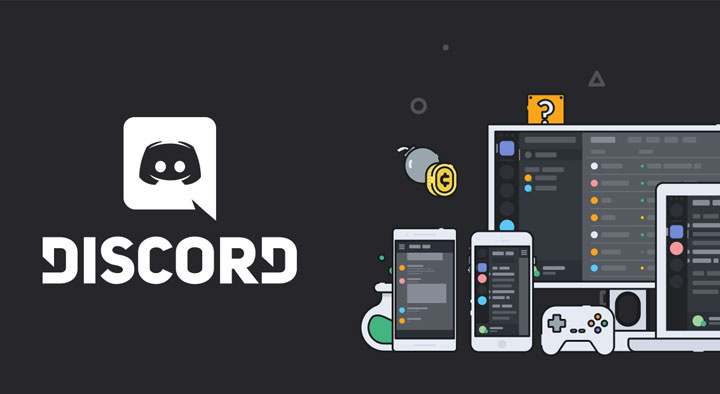 Οι άνθρωποι αγαπούν να κοινωνικοποιούνται και να παραμένουν σε επαφή με τους φίλους και τις οικογένειές τους. Ακόμη και σε αυτούς τους δύσκολους καιρούς, οι άνθρωποι χρησιμοποιούν κάθε δυνατό πόρο που έχουν στη διάθεσή τους για να συναντήσουν και να μιλήσουν με τους αγαπημένους τους. Είτε μιλάτε με έναν φίλο που χάσατε εδώ και καιρό μέσω μιας βιντεοκλήσης, είτε για ανταλλαγή μηνυμάτων μέσω εφαρμογών είτε για να αγγίξετε τη βάση ενώ εργάζεστε εξ αποστάσεως, οι άνθρωποι δεν έχουν αφήσει τίποτα πάνω τους. Οι παίκτες δεν διαφέρουν, γι' αυτό ακριβώς το online gaming είναι ατελές χωρίς συνομιλία.
Οι άνθρωποι αγαπούν να κοινωνικοποιούνται και να παραμένουν σε επαφή με τους φίλους και τις οικογένειές τους. Ακόμη και σε αυτούς τους δύσκολους καιρούς, οι άνθρωποι χρησιμοποιούν κάθε δυνατό πόρο που έχουν στη διάθεσή τους για να συναντήσουν και να μιλήσουν με τους αγαπημένους τους. Είτε μιλάτε με έναν φίλο που χάσατε εδώ και καιρό μέσω μιας βιντεοκλήσης, είτε για ανταλλαγή μηνυμάτων μέσω εφαρμογών είτε για να αγγίξετε τη βάση ενώ εργάζεστε εξ αποστάσεως, οι άνθρωποι δεν έχουν αφήσει τίποτα πάνω τους. Οι παίκτες δεν διαφέρουν, γι' αυτό ακριβώς το online gaming είναι ατελές χωρίς συνομιλία.
Με τα χρόνια, οι παίκτες αγωνίστηκαν με ζητήματα όπως η επικοινωνία με έναν άλλο παίκτη και η συγκέντρωση μιας ομάδας για να ξεκινήσει το διαδικτυακό τους παιχνίδι. Αλλά η εισαγωγή του Discord φαίνεται να έχει φροντίσει όλα αυτά τα ζητήματα συνολικά. Αν και μπορεί να μοιάζει με Skype ή Slack, αυτό που διαχωρίζει το Discord από τα υπόλοιπα είναι ότι η εφαρμογή έχει σχεδιαστεί κυρίως για παίκτες και διαθέτει δεκάδες λειτουργίες.
Ο κύριος λόγος για τον οποίο όλοι χρησιμοποιούν τη διχόνοια είναι η συνομιλία στο παιχνίδι και η συνεύρεση σε μια ομάδα για να ξεκινήσει το παιχνίδι. Ωστόσο, υπάρχουν περισσότερα στο Discord από απλή διαδικτυακή συνομιλία. Σε αυτό το άρθρο, έχουμε παραθέσει μερικά από τα καλύτερα κόλπα και συμβουλές του Discord για να δοκιμάσετε τουλάχιστον μία φορά
Οι 7 καλύτερες συμβουλές και κόλπα για τη διχόνοια
Αν πιστεύετε ότι το Discord δημιουργήθηκε μόνο για να ξεκινήσει μια ομάδα και να συνομιλήσει, ίσως θελήσετε να το ξανασκεφτείτε. Υπάρχουν περισσότερα στο Discord από αυτά που φαίνονται στο μάτι. Σχεδιασμένη κυρίως για παίκτες, η εφαρμογή χρησιμοποιείται πλέον από όλους, από επιχειρήσεις έως επενδυτές κρυπτογράφησης. Αν και η εφαρμογή είναι σχετικά απλή στη χρήση, έχει επίσης δεκάδες συμβουλές και κόλπα που μπορείτε να εξερευνήσετε. Εδώ είναι οι επτά καλύτερες συμβουλές και κόλπα Discord:
1. Συντομεύσεις πληκτρολογίου
Το πληκτρολόγιό σας δεν είναι το μόνο μέρος που έχει συντομεύσεις πληκτρολογίου. Το Discord, επίσης, έχει μια σειρά από συντομεύσεις πληκτρολογίου στην οθόνη. Ας υποθέσουμε ότι βρίσκεστε σε μια έντονη διαδικτυακή μάχη και βρίσκεστε να συνομιλείτε συνεχώς. Σε αυτήν την περίπτωση, αυτές οι συντομεύσεις πληκτρολογίου Discord μπορούν να κάνουν τη δουλειά πιο εύκολη, επιτρέποντάς σας να κάνετε εναλλαγή μεταξύ αυτών των συντομεύσεων γρήγορα.
Ακολουθούν μερικές από τις συνήθως χρησιμοποιούμενες συντομεύσεις πληκτρολογίου Discord
- Εναλλαγή διακομιστή: Ctrl + Alt Κάτω/Επάνω
- Διακόπτης καναλιού: Alt + Πάνω/Κάτω
- Εναλλαγή μέσω μη αναγνωσμένων μηνυμάτων: Alt + Shift Πάνω/Κάτω
- Σημειώστε το κανάλι 'Αναγνωσμένο': esc
- Σημειώστε τον διακομιστή 'Αναγνωσμένο': Shift + Esc
- Μετάβαση στο παλαιότερο μη αναγνωσμένο μήνυμα: Shift + Pg Up
- Κύκλος μέσω του παραθύρου Emoji: Ctrl + E
- Εναλλαγή Deafen: Ctrl + Shift D
- Απάντηση κλήσης: Ctrl + Enter
- Επεξεργασία τελευταίου μηνύματος: Πάνω
- Απόρριψη κλήσης: esc
- Εύρεση/Έναρξη άμεσου μηνύματος: Ctrl + K
- Δημιουργία ιδιωτικής ομάδας: Ctrl + Shift + T
- Βουβός: Ctrl + Shift + M
- Κουφαίνω: Ctrl + Shift + D
- Ανέβασμα αρχείου: Ctrl + Shift + U
- Κύλιση μέσω συνομιλίας: Pg Up/Pg Down
- Εναλλαγή πλήκτρων πρόσβασης Discord: Έλεγχος + /
Μερικές από αυτές τις συντομεύσεις πληκτρολογίου Discord θα σας βοηθήσουν να μεταδώσετε το μήνυμά σας χωρίς να ξοδεύετε πολύ χρόνο στο πληκτρολόγιο. Από την πλοήγηση στον διακομιστή μέχρι την εναλλαγή μεταξύ πολλαπλών πλήκτρων πρόσβασης διαφωνίας, αυτές οι συντομεύσεις σάς επιτρέπουν να τα κάνετε όλα. Σημειώστε ότι αυτές οι συντομεύσεις πληκτρολογίου Discord διαφέρουν από τα πλήκτρα πρόσβασης Discord. Αυτό σημαίνει ότι δεν μπορείτε να τα επεξεργαστείτε/αφαιρέσετε.
2. Πλήκτρα πρόσβασης Discord
Εκτός από μερικές εξαιρετικές συντομεύσεις πληκτρολογίου, το Discord σάς επιτρέπει επίσης να εκχωρείτε πλήκτρα πρόσβασης Discord (keybindings). Αυτές οι δεσμεύσεις πλήκτρων ενεργοποιούν ορισμένες ενέργειες εντός εφαρμογής. Μπορείτε να κάνετε εναλλαγή μεταξύ των ρυθμίσεων με ένα μόνο πλήκτρο πρόσβασης ή πολλά πλήκτρα πρόσβασης. Αυτά τα πλήκτρα πρόσβασης Discord βρίσκονται στο δικό σας Ρυθμίσεις χρήστη. Κάντε κλικ στο γρανάζι στην κάτω αριστερή γωνία της εφαρμογής Discord.

Εδώ είναι τα διάφορα διαθέσιμα πλήκτρα πρόσβασης Discord. Μπορείτε να εκχωρήσετε ένα πλήκτρο πρόσβασης Discord επιλέγοντας το κουμπί 'Προσθήκη κλειδιού', το οποίο ανοίγει ένα αναπτυσσόμενο μενού που εμφανίζει όλες τις διαθέσιμες επιλογές.
- Ενεργοποιήστε το Overlay Chat
- Push To Talk (Κανονικό)
- Push To Talk (Προτεραιότητα)
- Εναλλαγή Σίγασης
- Εναλλαγή Deafen
- Εναλλαγή ΤΙ
- Εναλλαγή Λειτουργίας Streamer
- Εναλλαγή επικάλυψης
- Εναλλαγή κλειδώματος επικάλυψης
Για να αντιστοιχίσετε το πλήκτρο πρόσβασης διαφωνίας, μεταβείτε στο Ρυθμίσεις χρήστη και κάντε κλικ στην επιλογή που λέει ' Keybinds .» Πατήστε Εγγραφή Keybind για να ρυθμίσετε το Discord Hotkey της επιλογής σας
3. Discord Bots
Από το Facebook μέχρι το Tinder, τα bots έχουν γίνει πλέον μέρος κάθε μεμονωμένης εφαρμογής επικοινωνίας εκεί έξω. Αυτά τα bots έχουν διαμορφωθεί ανάλογα για να εξυπηρετούν πολλαπλούς σκοπούς ταυτόχρονα. Ομοίως, το Discord to έχει μια λίστα με ρομπότ που έχουν αναπτυχθεί από την κοινότητα που μπορούν να ικανοποιήσουν συγκεκριμένες ανάγκες στον διακομιστή. Διάφορα ρομπότ Discord μπορούν να φροντίσουν την επιχείρησή σας.
ren software software.001 η διαδικασία δεν μπορεί
Για παράδειγμα: Με τη βοήθεια του Statbot, μπορείτε να παρακολουθείτε με ακρίβεια τα δεδομένα του διακομιστή σας
ο Διευθυντής Το bot σάς επιτρέπει να αναθέσετε όλες τις σύνθετες εργασίες στο Manager for Discord.
ο Trivia Bot σας επιτρέπει να κάνετε ένα κουίζ/διαγωνισμό trivia σε εξέλιξη.
ο Bot γενεθλίων σας επιτρέπει να γιορτάζετε γενέθλια με τη βοήθεια προσαρμόσιμων ανακοινώσεων.
Ο βοηθός. Το gg bot είναι ιδανικό για ομάδες εξυπηρέτησης πελατών, καθώς σας επιτρέπει να προσθέσετε ετικέτες στα συγκεκριμένα κανάλια/διακομιστές για να κατευθύνετε το μήνυμα προς τη σωστή ομάδα.
Τα περισσότερα από αυτά τα bots είναι δωρεάν και εύκολα στην εγκατάσταση. Επίσης, μπορείτε να προσθέσετε διαφορετικά νέα bots στον διακομιστή εάν είστε ο διαχειριστής.
Διαβάστε επίσης: Πώς να σταματήσετε τις ομάδες της Microsoft από το να εμφανιστούν
4. Ψεύτικα μηνύματα με χρήση του Discord
Με τη βοήθεια του Inspect Element, μπορείτε να τροποποιήσετε τον κώδικα HTML, CSS και Javascript που συνθέτει μια ιστοσελίδα. Μπορείτε να τροποποιήσετε αυτούς τους κωδικούς χρησιμοποιώντας Ctrl + Shift + I κάθε φορά που περιηγείστε σε έναν συγκεκριμένο ιστότοπο. Αυτό το στοιχείο επιθεώρησης σάς επιτρέπει να κάνετε φάρσες στους φίλους σας παραποιώντας μηνύματα, αντικαθιστώντας το κείμενο και ακόμη και να χρησιμοποιείτε αλλάζοντας emoji με τη βοήθεια εργαλείων προγραμματιστή.
Πώς μπορώ να απενεργοποιήσω τη διαχωρισμένη οθόνη στο Android;
Το Inspect Element σάς επιτρέπει να αλλάξετε το κείμενο, τα ονόματα χρήστη, τα ψευδώνυμα και τα emoji και είναι κατάλληλο για προγράμματα περιήγησης όπως το Google Chrome, το Safari, το Firefox, το Microsoft Edge, ο Internet Explorer και η Opera. Για να παραποιήσετε μηνύματα στο Discord χρησιμοποιώντας το στοιχείο επιθεώρησης, ακολουθήστε τα βήματα που δίνονται.
- Εντοπίστε το κείμενο που θέλετε να αντικαταστήσετε
- Επιλέξτε το κείμενο
- Επισημάνετε το κείμενο μέσα Μπλε
- Κάντε δεξί κλικ στο επιλεγμένο κείμενο
- Πατήστε 'Επιθεώρηση'
- Το επισημασμένο κείμενο θα είναι πλέον ορατό στη δεξιά πλευρά του στοιχείου επιθεώρησης
- Κάντε διπλό κλικ στο επισημασμένο μήνυμα στο παράθυρο Inspect Element
- Αντικαταστήστε το κείμενο/μήνυμα με οποιοδήποτε κείμενο της επιλογής σας
Μπορείτε να ελέγξετε το άρθρο στο Devsjournal για διαφορετικούς τρόπους χρήσης στοιχείων επιθεώρησης σε ασυμφωνία.
5. Φάκελοι διακομιστή στο Discord
Το 2019, το Discord άρχισε επιτέλους να προσθέτει φακέλους διακομιστή στην εφαρμογή που επιτρέπει στους χρήστες να σύρουν και να αποθέσουν τους διακομιστές Discord ο ένας πάνω στον άλλο. Οι χρήστες μπορούν να οργανώσουν τη λίστα των διακομιστών τους στο LHS της οθόνης για να τους κάνουν να εμφανίζονται σε πιο διαχειρίσιμες ομάδες. Εάν έχετε πάνω από 20 διακομιστές Discord στον πίνακα ελέγχου σας, αυτή η δυνατότητα μπορεί να σας βοηθήσει να τους οργανώσετε σε πιο διαχειρίσιμες ομάδες.

Για να δημιουργήσετε έναν διακομιστή στο Discord, το μόνο που χρειάζεται να κάνετε είναι να σύρετε ένα εικονίδιο διακομιστή πάνω από ένα άλλο εικονίδιο διακομιστή. Αυτό θα δημιουργήσει έναν νέο φάκελο διακομιστή συνολικά. Κάντε δεξί κλικ σε αυτόν τον νέο φάκελο διακομιστή για να τον μετονομάσετε, να αλλάξετε το χρώμα και να διαχειριστείτε άλλες ρυθμίσεις. Αυτή η δυνατότητα είναι διαθέσιμη τόσο σε εκδόσεις για κινητά όσο και για υπολογιστή της εφαρμογής.
6. Markdown στο Discord
Το Markdown είναι μια άλλη δροσερή λειτουργία Discord που σας επιτρέπει να δημιουργείτε απλό κείμενο χρησιμοποιώντας το πρόγραμμα επεξεργασίας κειμένου για να μορφοποιήσετε τα μηνύματά σας σύμφωνα με την επιλογή σας.
Μερικές από τις κοινές συμβουλές μαρκαρίσματος είναι:
- Εντονο Κείμενο]**
- Πλάγια γράμματα: *[TEXT]* ή _[TEXT]_
- Υπογράμμιση: __[TEXT]__
- Strikethrough: ~~Strikethrough~~
- Κωδικός: «[TEXT]».
- Υπερσύνδεσμος: [Υπερσύνδεσμος!]([URL])
- Κατάργηση ενσωματώσεων: <[URL]>
Περισσότερα από εμάς: Πώς να διαγράψετε όλες τις συνομιλίες στο Snapchat
7. Discord Spotify
Το Discord έρχεται τώρα με ορισμένες ενσωματωμένες ενσωματώσεις με πολλές άλλες εφαρμογές. Αν αγαπάτε λίγη μουσική στα αυτιά σας ενώ παίζετε, τότε το Discord μπορεί πλέον να συνδεθεί στο Spotify. Για να ενσωματώσετε το Discord με το Spotify, κάντε κλικ στο μενού συνδέσεων στα αριστερά της εφαρμογής Discord. Επιλέξτε «Spotify». Στην ιστοσελίδα που άνοιξε πρόσφατα, εγγραφείτε/συνδεθείτε στον λογαριασμό σας στο Spotify. Αυτό θα αντιστοιχίσει το Discord σας με τον λογαριασμό σας στο Spotify.

Όχι μόνο το Spotify, αλλά το Discord υποστηρίζει άλλες εφαρμογές όπως το Twitch, το YouTube, το Blizzard Entertainment, το Steam, το Reddit, το Facebook, το Twitter και το Xbox Live. Όλες αυτές οι εφαρμογές συγχρονίζουν τα δεδομένα από την εφαρμογή στον διακομιστή Discord.
συμπέρασμα
Ελπίζουμε ότι το άρθρο μας ήταν σε θέση να σας βοηθήσει να μάθετε τα πάντα για μερικά από τα καλύτερα κόλπα και συμβουλές για εξερεύνηση στην εφαρμογή Discord. Αυτά τα κόλπα και οι συμβουλές σάς δίνουν καλύτερο βαθμό ελέγχου της εφαρμογής. Το κύριο όφελος από τη χρήση αυτών των κόλπα και συμβουλών είναι ότι μειώνουν τον χρόνο του πληκτρολογίου σας λόγω των πολυάριθμων συντομεύσεων και πλήκτρων πρόσβασης που προσφέρει. Η ενσωματωμένη ενσωμάτωση της εφαρμογής σάς επιτρέπει να συγχρονίζετε τα δεδομένα σας από 9 διαφορετικές εφαρμογές στον διακομιστή Discord.








